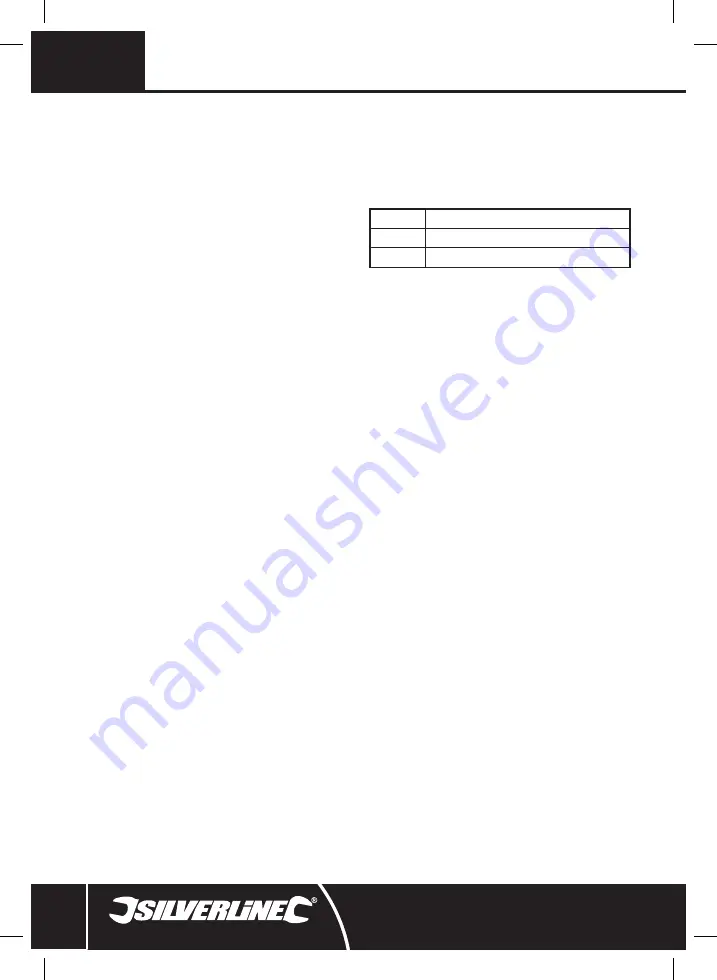
IT
24
Impostazione della connessione Wi-Fi tra telefono e
terminale
1. Sul cellulare o sul tablet/iPad cercare le impostazioni Wi-Fi/Wlan e assicurarsi che la Wi-Fi/
Wlan sia attiva
2. Ruotare l’interruttore di accensione (8) per accenderlo
3. La spia luminosa di alimentazione (3) diventerà rossa; aspettare fino a quando non diventa
verde, cosa che richiederà approssimativamente 40 secondi
4. Sul cellulare, cercare”CAM8802” nella lista di reti disponibili e connettersi
5. Questo è l'identificativo del servizio di rete (SSID) o il nome della rete Wi-Fi
6. Inserire la password default: 123456789
7. Una volta che il dispositivo è connesso alla rete, il videoscopio Wi-Fi è pronto all’uso
NB:
Al terminale possono connettersi diversi dispositivi contemporaneamente
NB:
La password default e il SSID possono essere modificati utilizzando l’app. Se la password
o il SSID vengono dimenticati, premere il pulsante reset (5) sul terminale per 10 secondi
mentre il terminale è acceso. Questa operazione riporterà il terminale alle impostazioni di
fabbrica (Fig. IX).
Funzionamento
ATTENZIONE:
Solo l’alloggiamento della lente (1) e il cavo flessibile della camera (10) sono
impermeabili. Il terminale Wi-Fi e il dispositivo mobile compatibile non sono impermeabili .
NON immergere il terminale Wi-Fi e il dispositivo mobile compatibile in acqua o in qualsiasi
liquido e sciugarsi sempre le mani quando si utilizza il dispositivo, si cambiano le batterie o si
preme uno qualsiasi dei pulsanti del terminale o del dispositivo mobile.
Utilizzo del cavo flessibile del videoscopio
• Il cavo flessibile del videoscopio (10) e l’alloggiamento della lente (1) sono impermeabili e
possono essere utilizzati in acqua o in un altro liquido freddo non corrosivo
• Assicurarsi che il cavo flessibile del videoscopio sia connesso correttamente al terminale prima
dell’utilizzo (vedi “Collegamento del cavo della telecamera”)
• La luminosità delle luci nell’alloggiamento della lente può essere controllato grazie alla rotella
dell’interruttore di accensione (8)
• Il cavo flessibile del videoscopio può essere piegato in qualsiasi modo, cosa che lo rende molto
utile se si vuole utilizzare per supervisionare aree difficili da raggiungere (Fig. VII)
App HD WifiCam
NB:
Questa app è compatibile con cellulari e iPad Apple iOS e con cellulare e tablet Android.
(Vedi “Come scaricare la app”.)
NB:
Connettere il proprio dispositivo mobile alla Wi-Fi prima di aprire l’app. (Vedi
“Impostazione della connessione Wi-Fi tra telefono e terminale”)
NB:
Verificare che il cavo flessibile del videoscopio (10) sia ben connesso prima di tentare di
utilizzare l’app. (Vedi “Collegamento del cavo della telecamera”.)
1. Una volta stabilita la connessione wireless tra il cellulare e il terminale, aprire l’app “HD
WifiCam”
2. L’app mostrerà l’immagine generate dal videoscopio e trasmessa dal terminale
NB:
Diversi dispositivi mobili possono essere connessi simultaneamente al videoscopio e al
terminale utilizzando la app.
3. Il videoscopio può ora essere utilizzato (Fig. VII e VIII)
Consigli su come utilizzare la app HD WifiCam
• Ruotare il dispositivo per scegliere l’orientazione verticale od orizzontale
• Pulsante foto (15): premere questo pulsante per catturare un’immagine dal video. Questa
verrà salvata nella cartella sul dispositivo mobile, a cui si può accedere dalla cartella foto del
dispositivo o tramite la cartella (17) sulla app
• Pulsante registrazione video (16): premere questo pulsante per cominciare a registrar un video.
Premere nuovamente il pulsante per fermare la registrazione. Il video verrà salvato nella cartella
del dispositivo mobile, a cui si può accedere dalla cartella video del dispositivo o tramite la
cartella sulla app
• Cartella: premere il pulsante per accedere alle foto e ai video salvati
• Immagine dello specchio (in alto e in basso) (18): premere questo pulsante per girare
l’immagine verso l’alto o verso il basso
• Immagine dello specchio (sinistra e destra) (19): premere questo pulsante per girare
l’immagine verso sinistra o verso destra
• Impostazioni (20): premere questo pulsante per accedere ad altre impostazioni dell’app, come
ad es. La modifica della password o del SSID di default (Fig V)
NB:
La password o il SSID di default vengono modificati, andranno modificate anche le
impostazioni Wi-Fi/Wlan del dispositivo mobile, di modo che possa connettersi al terminale.
Dopo la modifica della password/SSID, nel caso in cui non ci si ricordasse le nuove
impostazioni, si potranno reimpostare quelle di default premendo il pulsante reset (5).
• Stato online (21): questo mostra lo stato di connessione della camera. Se si accede ad alter parti
della app, apparirà un’icona a forma di triangolo
La luce
• Per accendere la luce (9), assicurarsi che il terminale sia acceso prima di premere l’interruttore
della luce (6)
• Per spegnere, premere nuovamente l’interruttore
Accessori
• Il videoscopio HD con Wi-Fi con altri prodotti di qualità Silverline:
SKU
Prodotto
199374
Prolunga flessibile per videscopio 2 m
200259
Testa videoscopio con obbiettivo 50°
Per maggiori informazioni contattare il proprio rivenditore Silverline
Manutenzione
• Assicurarsi che tutte le parti siano pulite e asciutte prima di conservarle
• Pulire accuratamente con un panno umido o simili, se necessario
• Non immergere alcuna parte del terminale Wi-Fi e non utilizzare detergenti abrasivi
Conservazione
• Se si deve conservare per un periodo prolungato, si consiglia di rimuovere le batterie per evitare
possibili perdite e danni all'unità
• Conservare il prodotto e tutti gli accessori nella custodia in dotazione, in un ambiente asciutto,
fuori dalla portata dei bambini
Smaltimento
Rispettare sempre le normative nazionali per lo smaltimento di elettroutensili che non sono più
funzionali e non sono atti alla riparazione.
• Non gettare utensili elettrici o apparecchiature elettriche ed elettroniche (RAEE) con i rifiuti
domestici
• Contattare l'ente locale per lo smaltimento dei rifiuti e per informazioni sul modo corretto di
disporre di elettroutensili o batterie
725352_MANUAL.indd 24
09/03/2017 11:18







































